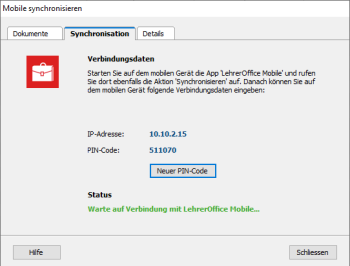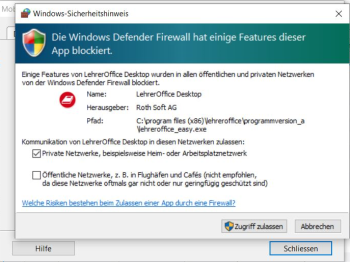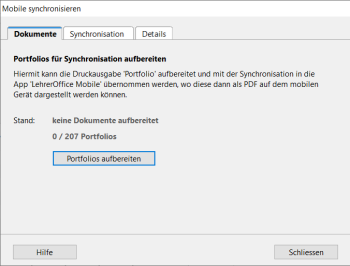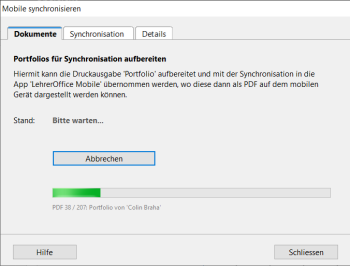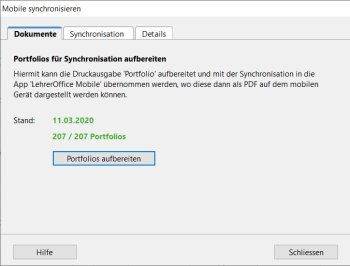Inhaltsverzeichnis
Synchronisationsfunktion in LehrerOffice Desktop
Mindestanforderung für die Synchronisation mit LehrerOffice Mobile ist LehrerOffice Desktop, Version 2012.9.1. Für ein Update in der Schulumgebung melden Sie sich beim Administrator.
Um die Synchronisationsfunktion in LehrerOffice Desktop zu starten, gehen Sie folgendermassen vor:
- Datei öffnen oder mit Ihrem Login an der Datenbank anmelden
- Menü 'Extras' öffnen
- Befehl 'Mobile synchronisieren' ausführen
- Nun geht ein Dialogfenster auf und LehrerOffice Desktop ist bereit für die Synchronisation (Abb. 1)
![]() WICHTIG: Möglicherweise hat der Administrator Ihrer Datenbank die Synchronisationsfunktion ausgeschaltet, weil sie für Ihre Schule nicht erlaubt ist. In diesem Fall können Sie den Befehl 'Mobile synchronisieren' nicht ausführen.
WICHTIG: Möglicherweise hat der Administrator Ihrer Datenbank die Synchronisationsfunktion ausgeschaltet, weil sie für Ihre Schule nicht erlaubt ist. In diesem Fall können Sie den Befehl 'Mobile synchronisieren' nicht ausführen.
Firewall für Synchronisation öffnen
Möglicherweise erscheint beim ersten Mal, wenn Sie den Befehl 'Mobile synchronisieren' ausführen, eine Sicherheitsmeldung des Windows-Betriebssystems (Abb. 2). Sie müssen den Zugriff mindestens in privaten Netzwerken zulassen (wie in der Schule oder zu Hause), wenn LehrerOffice Desktop mit Mobile synchronisieren können soll.
Falls Sie sich künftig entscheiden, die Synchronisation nicht mehr zu verwenden, kann der Zugriff in der Windows-Firewall wieder gesperrt werden. Ebenso, wenn Sie fälschlicherweise den Zugriff auch in öffentlichen Netzwerken zugelassen haben. Wenden Sie sich dafür an Ihren ICT-Verantwortlichen.
![]() WICHTIG: Falls LehrerOffice für eine Mehrbenutzerumgebung installiert wurde, kann es sein, dass Sie den Zugriff mehrmals zulassen müssen. Künftig – auch nach Updates – ist das aber nicht mehr nötig.
WICHTIG: Falls LehrerOffice für eine Mehrbenutzerumgebung installiert wurde, kann es sein, dass Sie den Zugriff mehrmals zulassen müssen. Künftig – auch nach Updates – ist das aber nicht mehr nötig.
Portfolios vorbereiten
Möchten Sie Portfolios mit LehrerOffice Mobile synchronisieren, müssen Sie diese zuerst aufbereiten. Das geht so:
- Menü 'Extras' öffnen und Befehl 'Mobile synchronisieren' ausführen
- Ins Register 'Dokumente' wechseln (Abb. 3)
- Den Befehl 'Portfolios aufbereiten' ausführen
- Das Ende des Prozesses abwarten (Abb. 4)
- Zur Synchronisation ins gleichnamige Register zurückwechseln (Abb. 1)
![]() WICHTIG: Das Aufbereiten der Portfolios ist eine gänzlich manuelle Funktion. Wenn es also Änderungen in LehrerOffice gibt (neue Lernkontrollen und Journaleinträge), müssen die Portfolios neu aufbereitet werden, damit sie in LehrerOffice Mobile aktuell sein können. Der Dialog zeigt Ihnen das Datum an, wann die Portfolios zuletzt aufbereitet wurden (Abb. 5).
WICHTIG: Das Aufbereiten der Portfolios ist eine gänzlich manuelle Funktion. Wenn es also Änderungen in LehrerOffice gibt (neue Lernkontrollen und Journaleinträge), müssen die Portfolios neu aufbereitet werden, damit sie in LehrerOffice Mobile aktuell sein können. Der Dialog zeigt Ihnen das Datum an, wann die Portfolios zuletzt aufbereitet wurden (Abb. 5).
Weiterführende Themen
- Neue Schulmappe in LehrerOffice Mobile erstellen
- In LehrerOffice Mobile bestehende Schulmappe synchronisieren